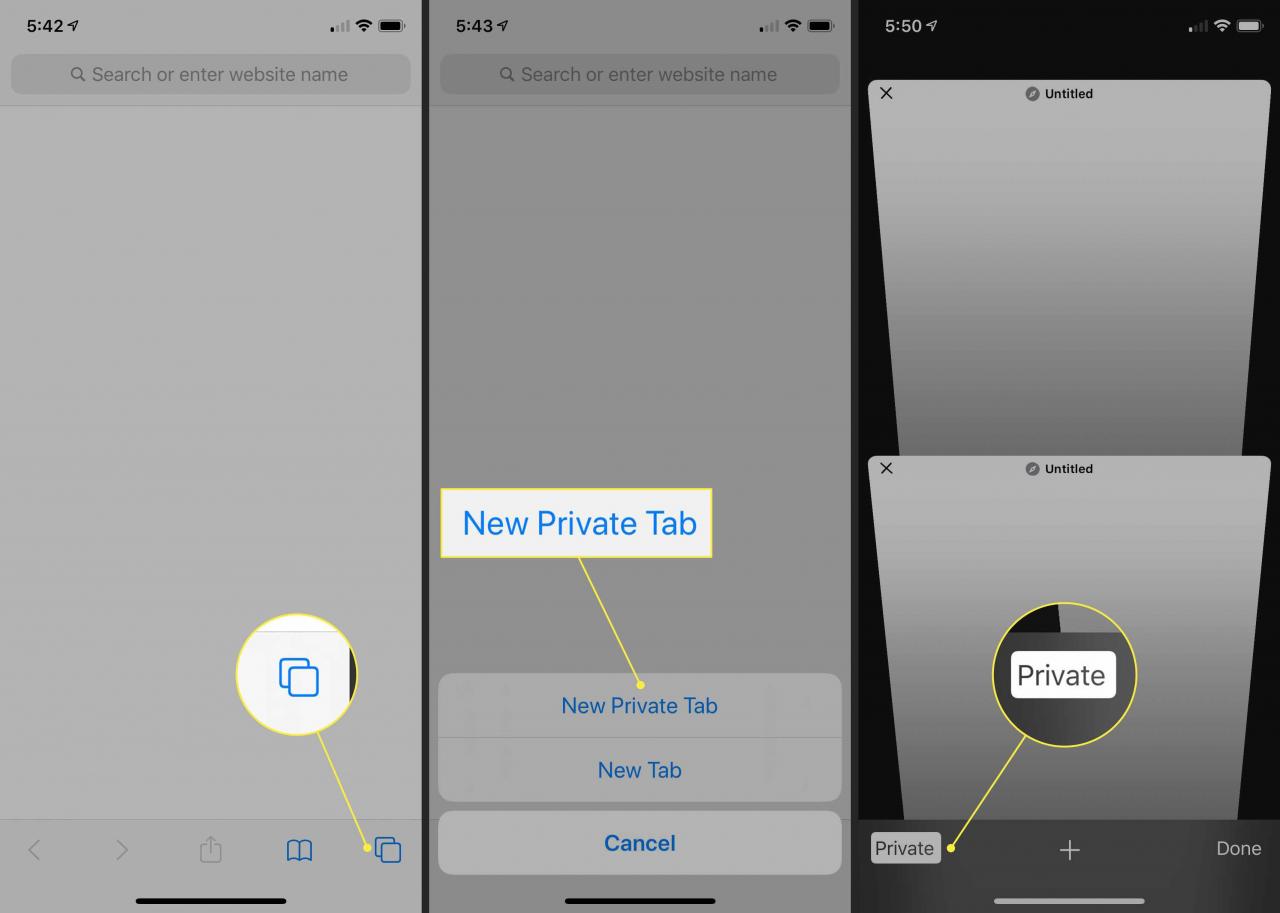Il browser Web Safari di Apple mantiene un registro della cronologia delle ricerche e dei siti Web visitati. Scopri come navigare in privato e gestire la cronologia di navigazione in Safari.
Le istruzioni in questo articolo si applicano a Safari per Mac con OS X Yosemite (10.10) o versioni successive e dispositivi mobili Apple con iOS 8 e versioni successive.
Come gestire la cronologia di Safari su macOS
Safari è stato a lungo il browser Web standard per macOS. Ecco come gestire la cronologia di Safari su un Mac:
-
Seleziona La Nostra Storia nella barra dei menu situata nella parte superiore dello schermo.
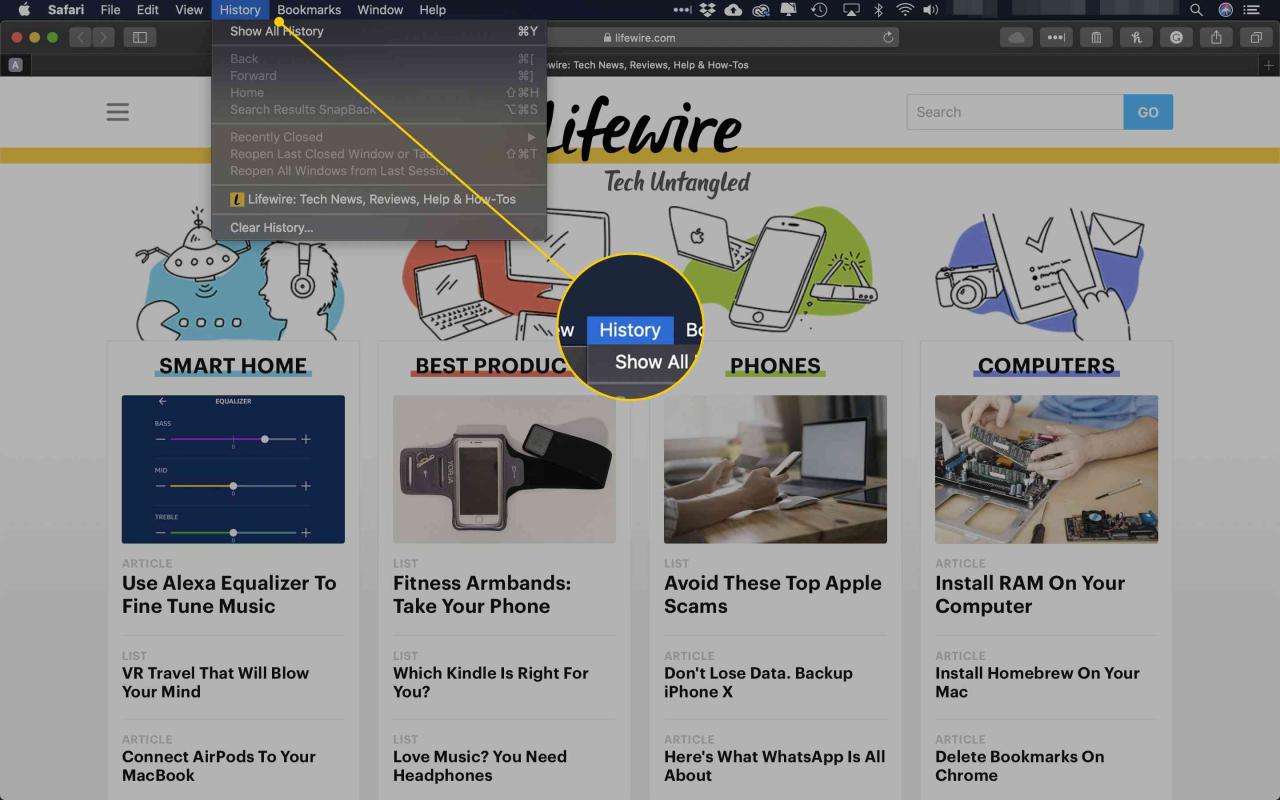
-
Vedrai un menu a discesa con i titoli delle pagine web che hai visitato di recente. Seleziona uno dei siti web per caricare la rispettiva pagina, oppure seleziona uno dei giorni precedenti nella parte inferiore del menu per vedere più opzioni.
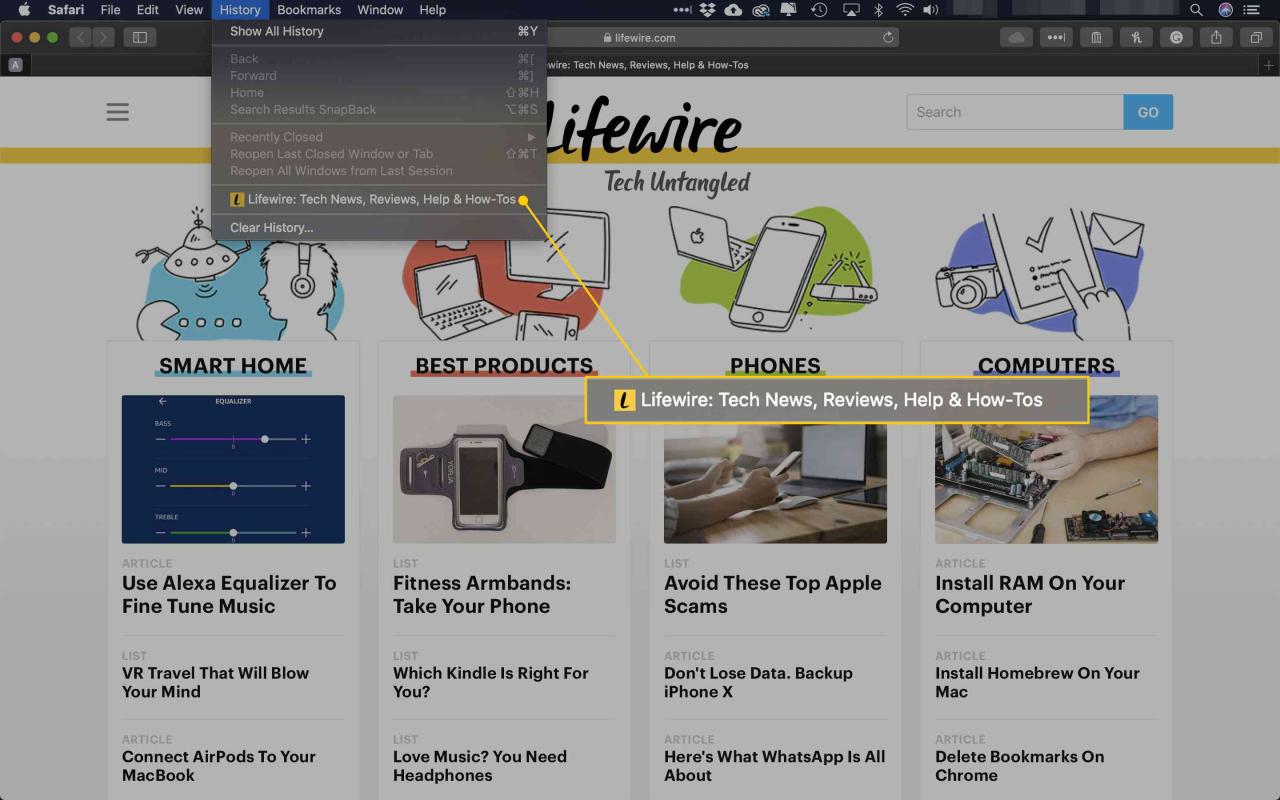
-
Per cancellare la cronologia di navigazione di Safari, i cookie e altri dati specifici del sito che sono stati memorizzati localmente, scegli Cancella cronologia in fondo al La Nostra Storia menu a discesa.
Se desideri conservare i dati del sito web (come password salvate e altre informazioni di compilazione automatica), vai a La Nostra Storia > Mostra cronologia, stampa Cmd + A per selezionare tutto, quindi premere Elimina per rimuovere la cronologia del browser conservando i dati del sito web.
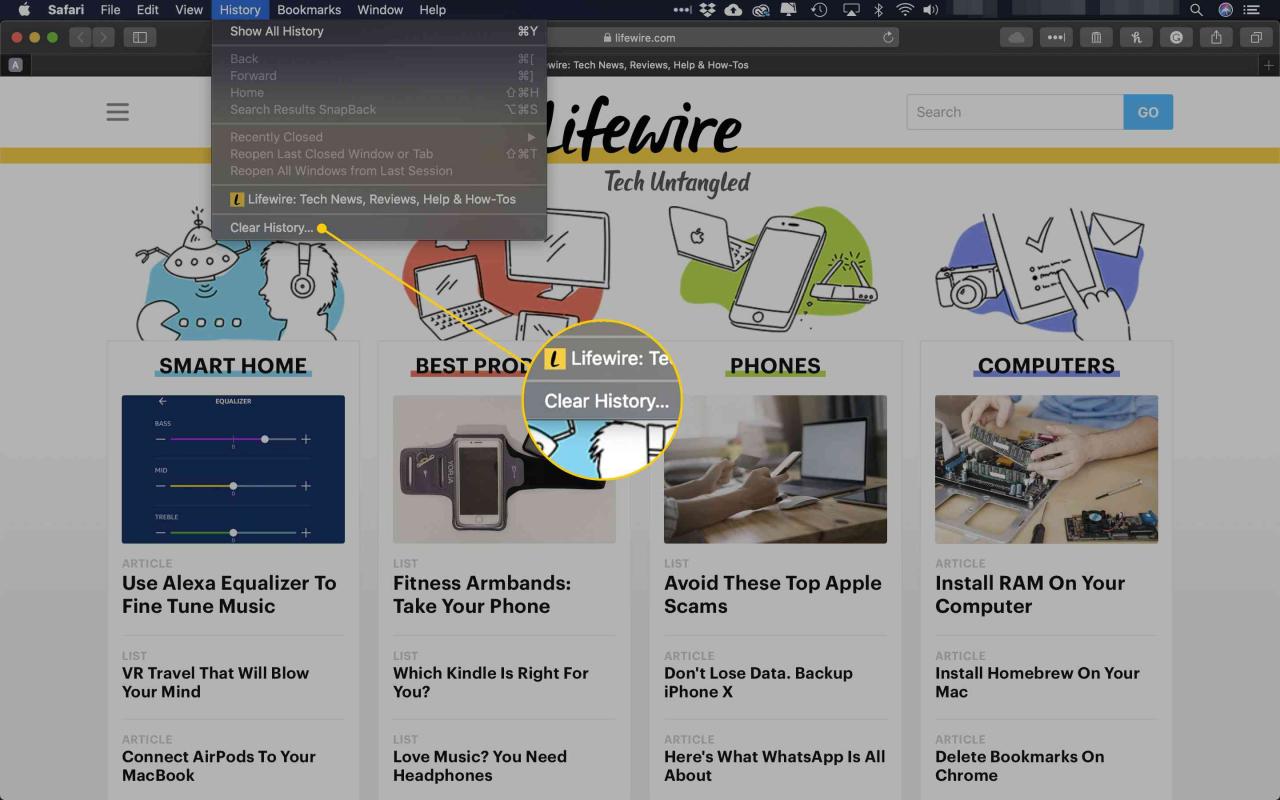
-
Seleziona il periodo che desideri cancellare dal menu a discesa. Le opzioni includono L'ultima ora, Oggi, Oggi e ieri e Tutta la storia.
Questo processo ripristinerà essenzialmente le impostazioni predefinite di Safari.
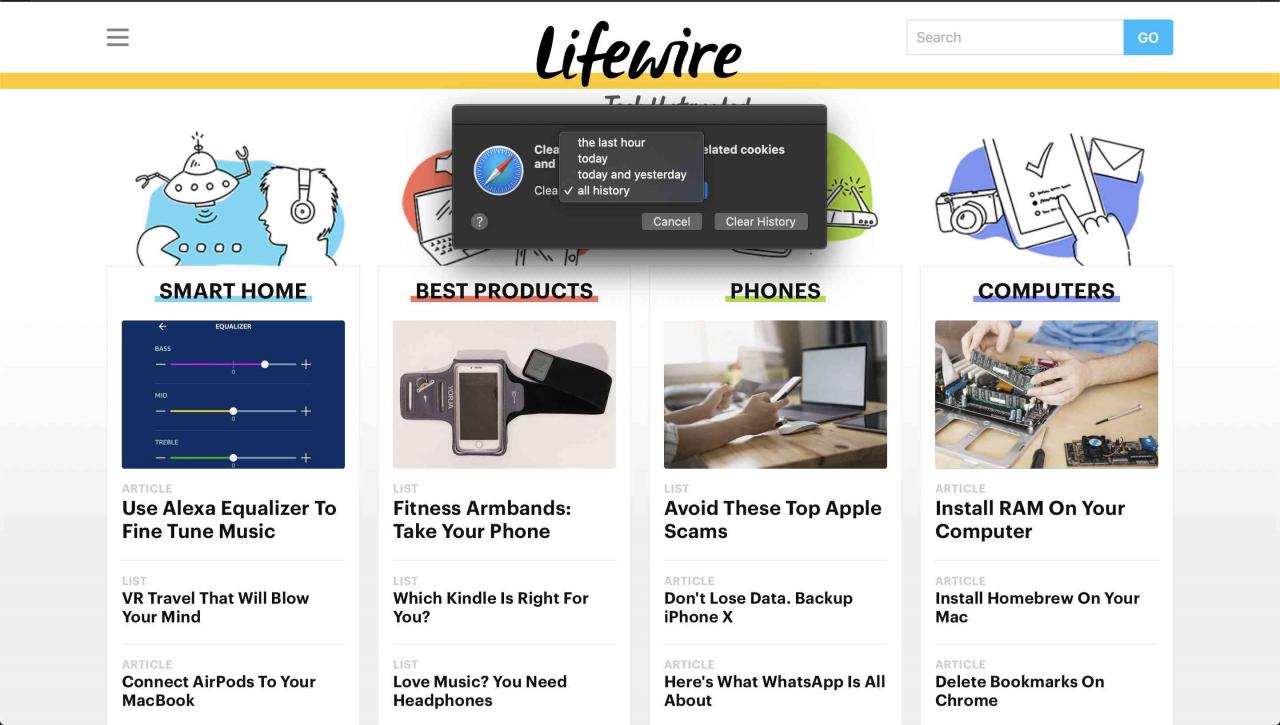
-
Seleziona Cancella cronologia per eliminare l'elenco dei siti.
Se sincronizzi i dati di Safari con qualsiasi dispositivo mobile Apple tramite iCloud, viene cancellata anche la cronologia su quei dispositivi.
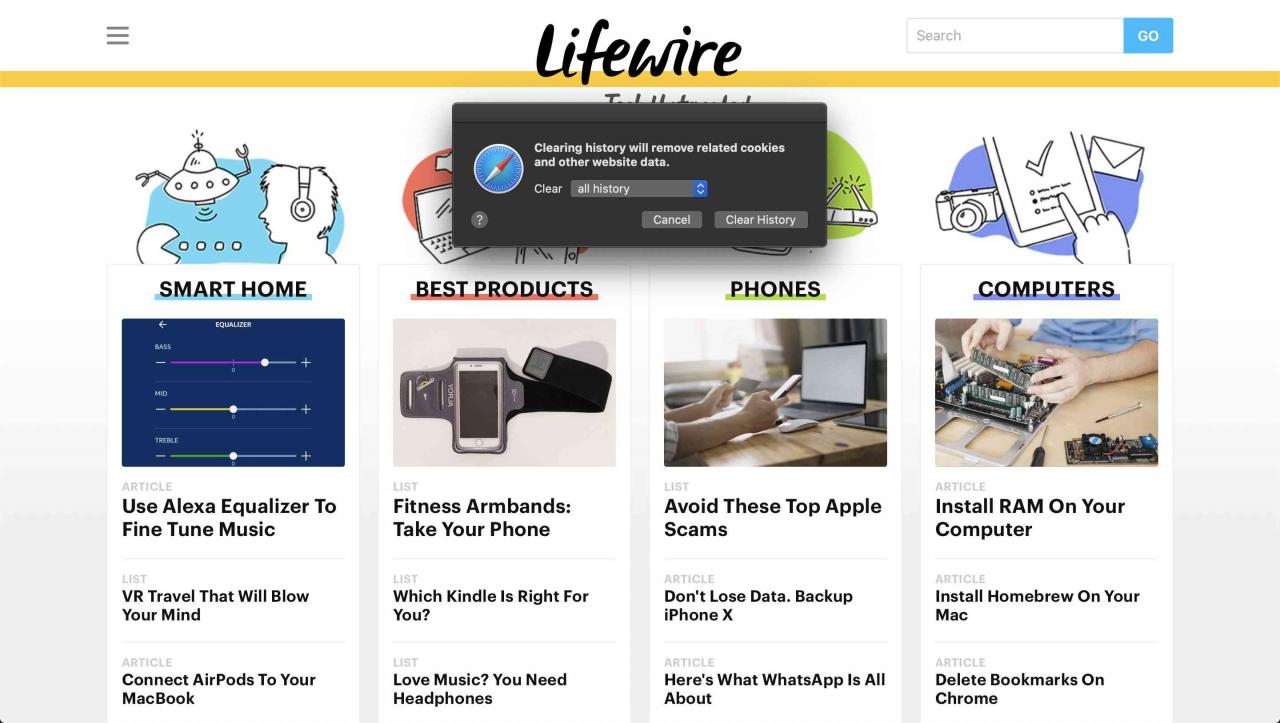
Come utilizzare la navigazione privata in Safari
Per evitare che i siti Web vengano mai visualizzati nella cronologia del browser, utilizzare la navigazione privata. Per aprire una finestra privata, vai a Compila il > Nuova finestra privataoppure utilizza la scorciatoia da tastiera Maiusc + Comando + N.
Quando chiudi la finestra privata, Safari non ricorderà la cronologia delle ricerche, le pagine Web visitate o le informazioni di compilazione automatica. L'unica caratteristica distintiva della nuova finestra è che la barra degli indirizzi è colorata di grigio scuro. La cronologia di navigazione per tutte le schede in questa finestra rimarrà privata.
In Safari per Windows, seleziona il file equipaggiamento delle impostazioni E scegliere Navigazione privata Dal menu a discesa.
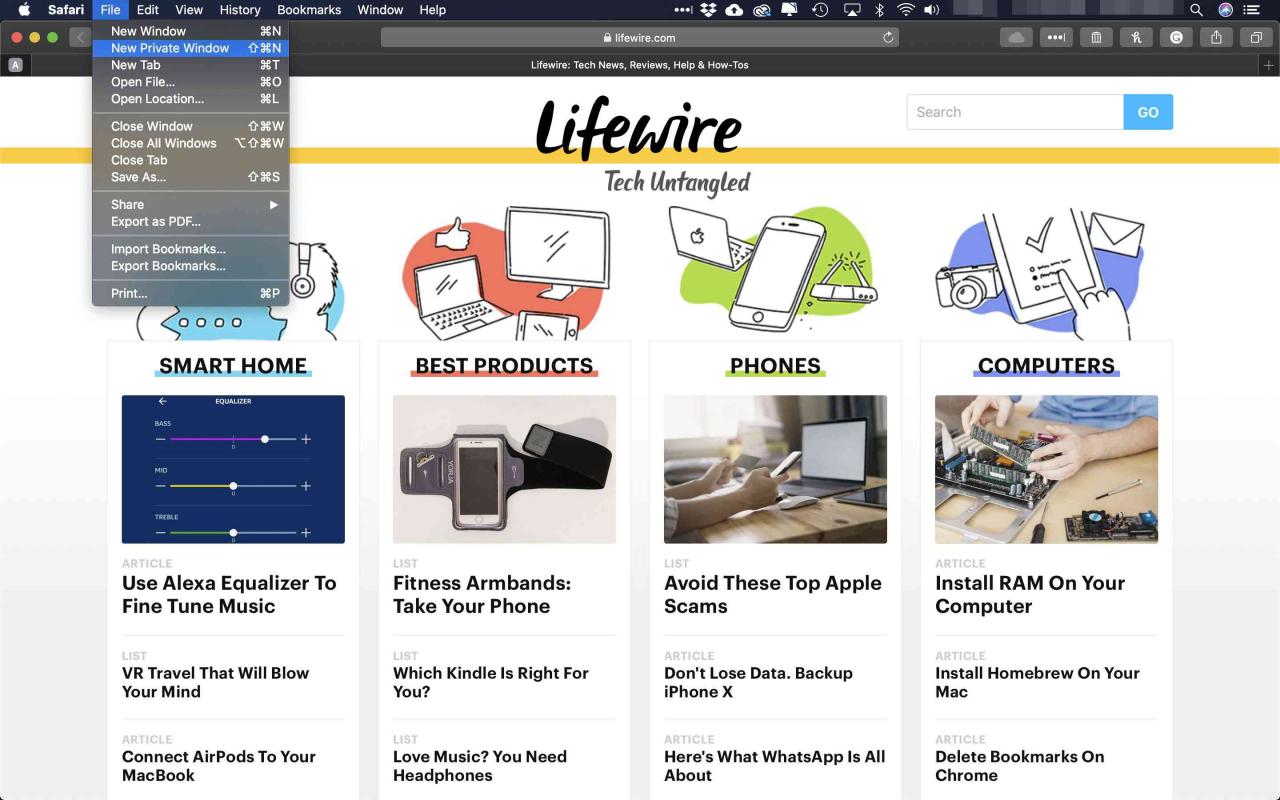
Come gestire la cronologia in Safari su dispositivi iOS
L'app Safari fa parte del sistema operativo iOS utilizzato su iPhone, iPad e iPod Touch di Apple. Per gestire la cronologia di navigazione di Safari su un dispositivo iOS:
-
Clicca il Safari app per aprirlo.
-
Clicca il Preferiti icona nella parte inferiore dello schermo. Assomiglia a un libro aperto.
-
Clicca il La Nostra Storia icona nella parte superiore dello schermo che si apre. Assomiglia a un quadrante di orologio.
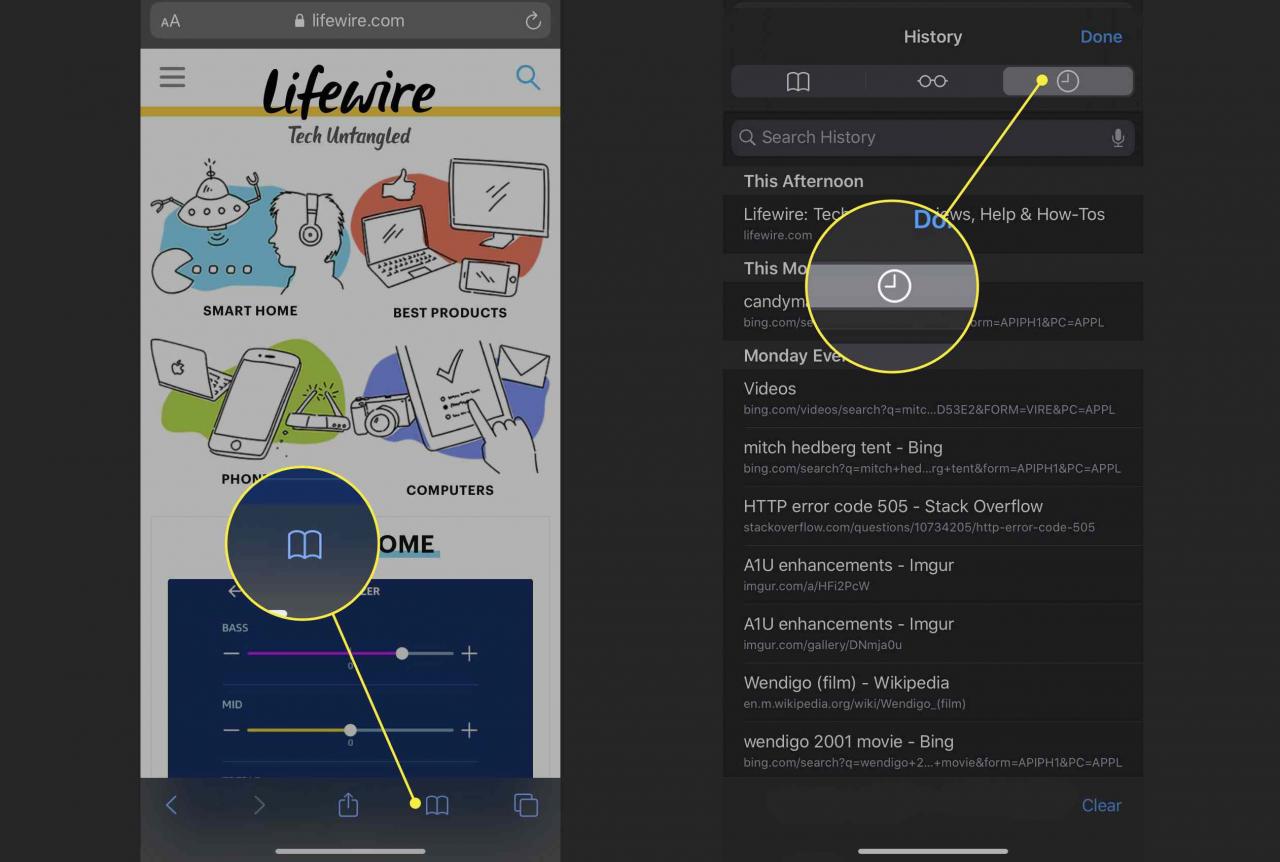
-
Scorri lo schermo per aprire un sito web. Tocca una voce per aprire la pagina in Safari.
-
Per cancellare la cronologia di navigazione, tocca Cancellare nella parte inferiore della schermata Cronologia. Scegli tra quattro opzioni: L'ultima ora, Oggi, Oggi e ieri e Tutto il tempo.
La cancellazione della cronologia di Safari rimuove anche i cookie e altri dati di navigazione. Se il tuo dispositivo iOS è connesso al tuo account iCloud, la cronologia di navigazione verrà rimossa dagli altri dispositivi che hanno effettuato l'accesso.
-
Rubinetto ✔. per uscire dalla schermata e tornare alla pagina del browser.
Se desideri rimuovere solo singoli siti dalla cronologia di Safari, scorri verso sinistra sulla voce con il dito, quindi tocca Elimina.
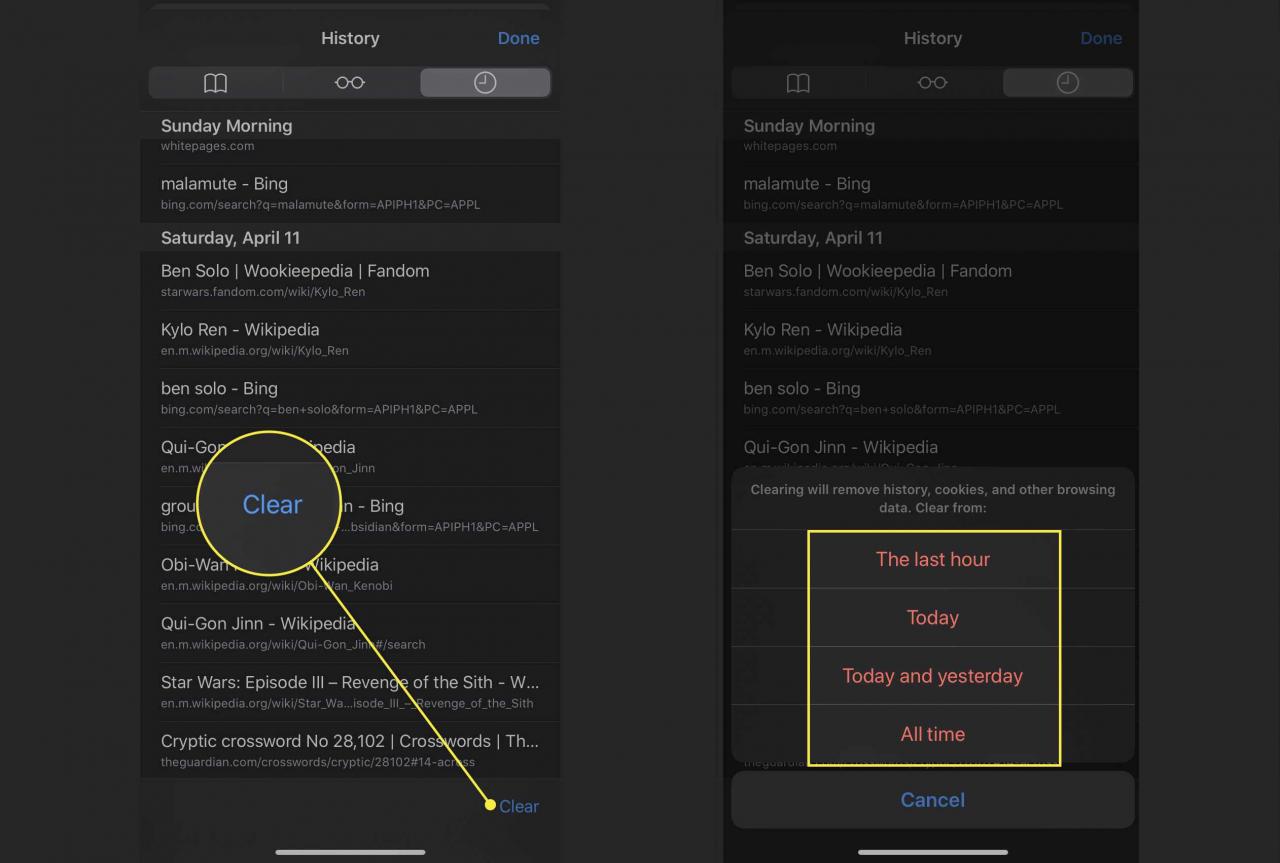
Come utilizzare la navigazione privata in Safari su dispositivi iOS
Puoi anche utilizzare la navigazione privata su iOS per impedire il salvataggio della cronologia delle ricerche di Safari e dei dati web:
-
Apri Safari, quindi tieni premuto il pulsante schede icona (le due caselle sovrapposte) nella parte inferiore dello schermo.
-
Rubinetto Nuova scheda privata.
-
Se vuoi tornare alla navigazione normale, tocca il schede icona, quindi toccare Privati per disattivare la navigazione privata.